핸드폰의 성능을 처음 상태로 만드는 방법 중 하나는 “갤럭시노트5 공장초기화“입니다. 특히 삼성전자의 갤럭시 노트 시리즈의 경우에도 이 방법을 적용할 수 있습니다. 아래는 갤럭시 노트 시리즈에서의 공장 초기화 방법과 관련된 정보입니다.
갤럭시 노트 기기의 공장 초기화 : 갤럭시 노트 시리즈 기기에서 공장 초기화를 수행하면 기기가 처음 구입했을 때의 설정과 상태로 되돌릴 수 있습니다. 이때 사용자 데이터와 설정이 모두 삭제되므로 반드시 중요한 데이터는 백업해야 합니다.
공장초기화 후 유심변경 구글로그인 오류
노랗 목차
이때 공장초기화는 부팅이 되지 않는 상태에서 진행하는 일반 초기화와 정상적으로 핸드폰 부팅이 가능한 상태에서 진행하는 구글보안해제 후에 진행하는 디바이스 초기화 두가지 방법이 있습니다.
여기서 보안해제 없이 진행하는 초기화에는 기존에 사용하던 유심 외에 다른 유심을 장착하거나 유심에 없는 구글정보로 로그인이 불가능하며 다른계정으로 로그인시 구글계정 잠김설정이 되니 주의하세요
이는 핸드폰 분실 후 무분별하게 사용되는 핸드폰을 막기위한 방식으로 다른유심을 장착하거나 구글계정을 사용하기 원하는 분들은 보안해제 후 진행하는 “디바이스 초기화“를 진행하셔야합니다.
기본적으로 갤럭시노트5외에도 삼성전자에서 출시한 모든 갤럭시 시리즈의 공장초기화 방법은 동일합니다.
갤럭시 시리즈 공장초기화 가능모델
| 모델 | 설명 |
|---|---|
| 갤럭시 S 시리즈 | 삼성의 프리미엄 스마트폰 라인업으로 갤럭시 S21, S20, S10 등이 포함됩니다. |
| 갤럭시 노트 시리즈 | 큰 화면과 S Pen 스타일러스를 갖춘 갤럭시 노트 20, 노트 10 등이 있습니다. |
| 갤럭시 A 시리즈 | 가격 대비 성능이 좋은 중급 스마트폰으로 갤럭시 A71, A51, A32 등이 포함됩니다. |
| 갤럭시 Z 시리즈 | 접이식 스마트폰 라인업으로 갤럭시 Z Fold, Z Flip 등이 있습니다. |
| 갤럭시 M 시리즈 | 저가형 스마트폰 라인업으로 갤럭시 M32, M21, M11 등이 있습니다. |
- 갤럭시S 시리즈
- S1, S2, S3, S4, S5, S6, S6엣지, S엣지+, S7, S7 Edge, S8, S8+, S9, S9+, S10, S10+,S10울트라, S20, S20+, S20울트라 S21, S22
- 갤럭시노트 시리즈
- 노트1, 노트2, 노트3, 노트3 Neo, 노트4, 노트5, 노트7/FE , 노트8, 노트9, 노트10, 노트10+,노트10울트라, 노트20, 노트20+
- 갤럭시A 시리즈
- A2 Core, A3, A5, A6+, A6s, A7, A8, A8+, A8 Star, A9, A9 Pro, A10e, A10, A10s, A20e, A20, A20s, A30, A30s, A40, A50, A50s, A60, A70, A70s, A80, A90, A01, A51, A71
- 갤럭시J 시리즈
- J1, J2, J2 Pro, J3, J4, J4+, J5, J6, J6+, J7, J7 Duo, J8
- 갤럭시탭 시리즈
- S1,S2,S3,S4,S5,S6,S7
갤럭시노트5 공장초기화 버튼
갤럭시노트5 초기화하기 위해서는 우선 사용중인 갤럭시노트 핸드폰을 종료합니다.

노트5를 공장초기화 하기 위해서는 볼륨키 하단 + 전원키 + 홈버튼을 동시에 눌러 관리자 모드로 부팅합니다.
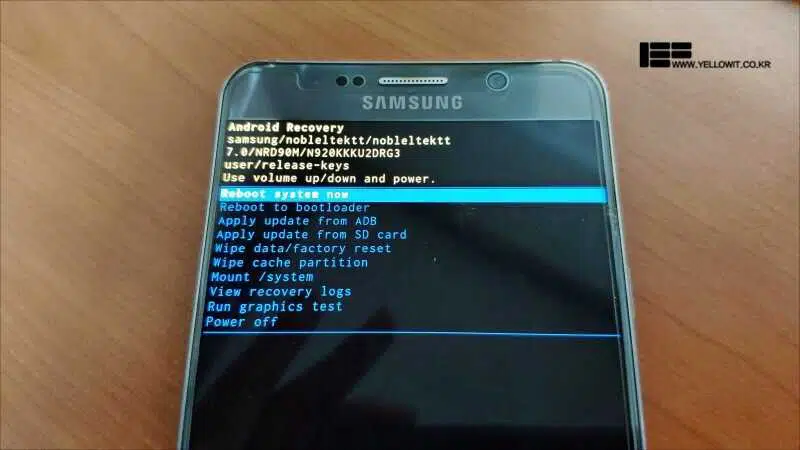
선택은 볼륨키 상단과 하단으로 위아래로 움직일 수 있으며 전원키로 선택이 가능합니다.
- Reboot System Now
- Reboot To Bootloader
- Apply Update From ADB
- Apply Update From SD Card
- Wipe Data factory Reset
- Wipe Cache Partition
- Mount / System
- View Recovery Logs
- Run Graghics Test
- Power Off
관리자 모드로 접속 후 5번째인 Wipe Data / Factory Reset 을 볼륨키로 이동 후 전원키로 선택합니다.
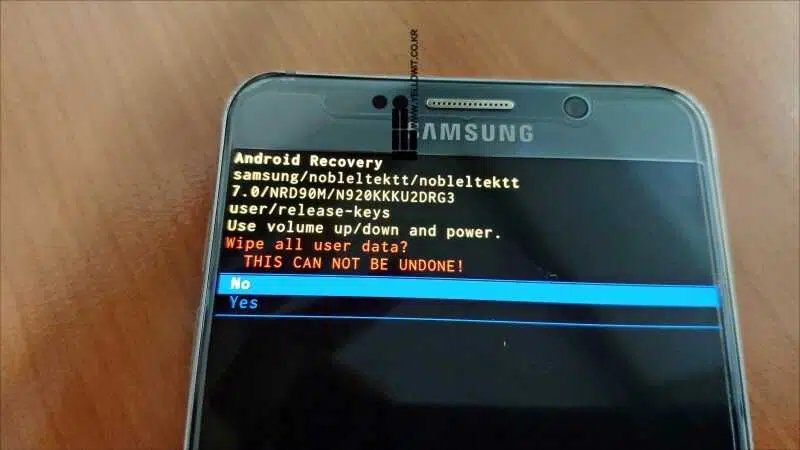
모든 사용자 날짜를 지우시겠습니까? 이 일은 단호 할 수 밖에 없습니다.
공장초기화를 하게 되면 모든 데이터가 지워지기 때문에 다시한번 확인 후 Yes 선택합니다.
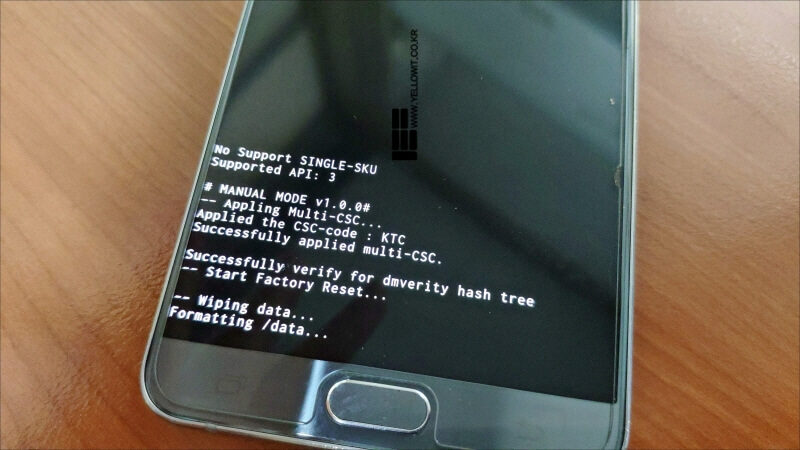
데이터가 초기화되는데는 그리 오래 걸리지 않습니다.
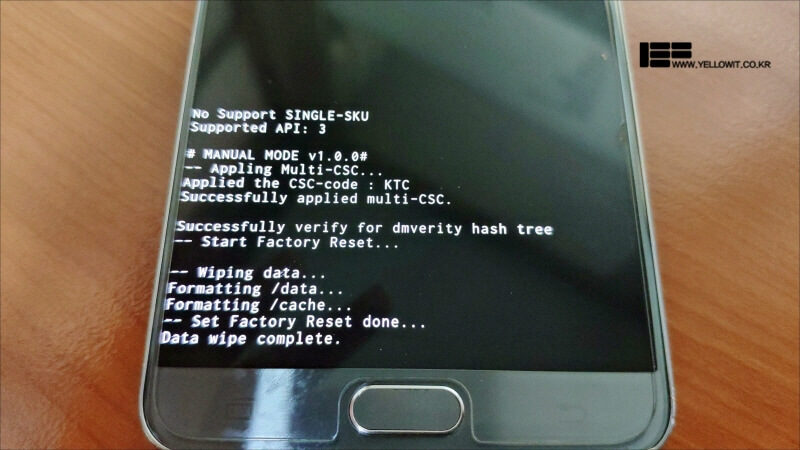
모든 데이터가 지워지고 나면 하단에 Data Wipe Complete 라고 표시됩니다.
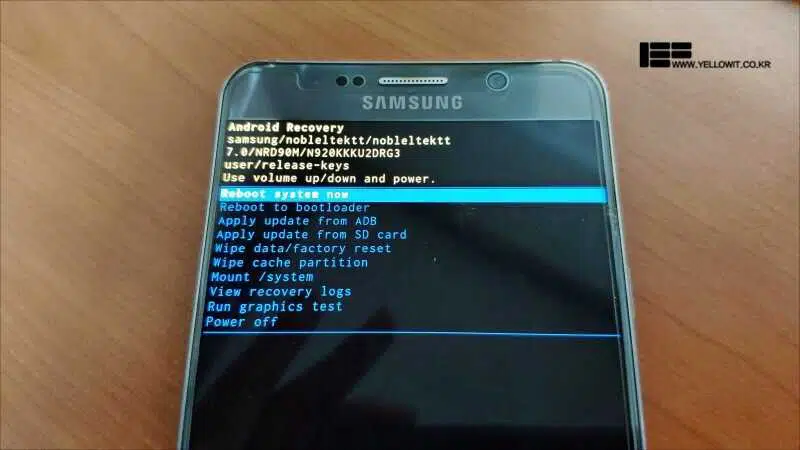
- 그럼 제일 상단에 있는 Reboot System Now 로 재부팅합니다.
- 공장초기화 완료그럼 갤럭시노트5 처음 구매했을때의 설정화면이 나오는것으로 초창기 세팅상태로 돌아갑니다.
- 이렇게 공장초기화를 하게되면 등록된 유심과 구글계정으로만 로그인을 해야합니다.
- 즉 다른 유심으로 부팅을 하고자 한다면 “구글계정이 잠겨 부팅이 제대로 되지 않는 문제“가 발생합니다.
- 그 이유는 흔히 핸드폰 분실사고로 중고거래 판매를 방지하고 공장초기화를 진행시 락”보안”이 걸리게 됩니다.
때문에 다른 유심과 구글계정으로 로그인하기 위한 공장초기화는 안드로이드 계정이 로그인 된 상태에서 초기화를 진행해야합니다.
갤럭시노트5 공장초기화 유심변경 구글계정
- 설정 앱으로 이동: 먼저 기기의 “설정” 앱을 엽니다.
- 일반 관리: 설정 앱에서 “일반 관리” 또는 “일반 관리자”를 선택합니다.
- 초기화: “초기화” 또는 “리셋” 옵션을 선택합니다.
- 공장 초기화: “공장 초기화” 또는 “기기 초기화”를 선택합니다.
- 초기화 시작: 화면에 나타나는 안내에 따라 초기화 프로세스를 시작합니다. 이때 본인의 계정 및 앱 데이터를 삭제하는 것에 동의해야 합니다.
- PIN 또는 패턴 입력: 초기화를 위한 PIN 또는 패턴을 입력합니다.
- 삭제 시작: “모든 데이터 삭제” 또는 “삭제 시작”을 선택하면 초기화 프로세스가 시작됩니다.
- 완료: 초기화가 완료되면 기기가 다시 부팅됩니다. 이때 처음으로 설정해야 할 사항들이 나타납니다. 원하는 설정을 진행하면 새로운 상태로 갤럭시 노트가 초기화됩니다.
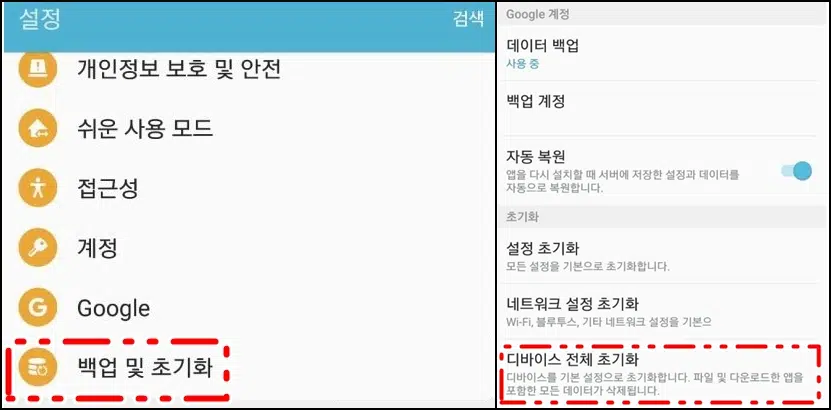
| 디바이스를 기본 설정으로 초기화합니다.파일 및 다운로드 앱을 포함한 모든 데이터가 삭제됩니다. |
백업 및 초기화 메뉴에서 초기화 기능은 3가지가 있습니다..
- 설정 초기화 : 모든 설정을 기본으로 초기화
- 네트워크 설정 초기화 : 와이파이 및 블루투스 등 네트워크 설정을 초기화
- 디바이스 전체 초기화 : 디바이스를 기본 설정으로 초기화 및 파일 및 다운로드 앱을 포함한 모든 데이터를 삭제
필요에 따라 세가지 초기화가 가능하며 처음 출시된 상태인 공장초기화를 위해서는 3번째에 있는 디바이스 전체 초기화를 선택후 재부팅을 합니다.
안드로이드 초기화 기능
그럼 공장초기화 후에도 다른사람의 유심을 장착후 로그인이 가능하게 됩니다.
만약 이때 기존에 사용하던 핸드폰의 유심의 사이즈가 맞지 않는다면 마이크로유심,나노유심등 원하는 규격을 확인후 잘라서 사요이 가능합니다.
이상 갤럭시노트5 공장초기화 방법에 대해 알아보았습니다.
공장초기화 참고
- 갤럭시S20 공장초기화 유심변경 디바이스초기화 방법
- 갤럭시 패턴 잊어버렸을때 초기화 해제 설정방법
- 아이폰 공장초기화 3가지 방법 따라하기
- 갤럭시s10 공장초기화 리셋 설정방법
- 갤럭시 노트10 공장초기화 리셋 설정방법
- 삼성 노트북 공장초기화 윈도우 복구 방법
- 윈도우10 포맷 안하고 초기화 하는방법
갤럭시 시리즈 참고
- 갤럭시s10 수리비 액정 디스플레이,배터리 교체비용 가격
- 갤럭시노트10 스펙 및 출시가격 10+ 차이점
- 갤럭시노트10 출시 카메라 성능 및 새로워진 기능들
- 갤럭시 오레오 다운그레이드 Oreo 펌웨어 설치방법
- 갤럭시F 플랙시블 기업별 디자인 스펙

1 thought on “갤럭시노트5 공장초기화 유심변경 구글계정 로그인”